[XAMPP] 윈도우에 설치하기 (on windows)
▶ XAMPP란?
– XAMPP의 이름은 X(크로스 플램폼), A(아파치 웹 서버), M(MariaDB), P(PHP), P(Perl) 의 줄임말이다.
– XAMPP는 PHP 개발 환경에 가장 인기 있고 오프라인 환경인 로컬PC(=개인이 소유하고 있는 컴퓨터) 환경에서 웹 개발을 할 때 사용하는 소프트웨어이다.
▶ 윈도우에 XAMPP 설치하기
1. https://www.apachefriends.org/index.html 에 접속한다.
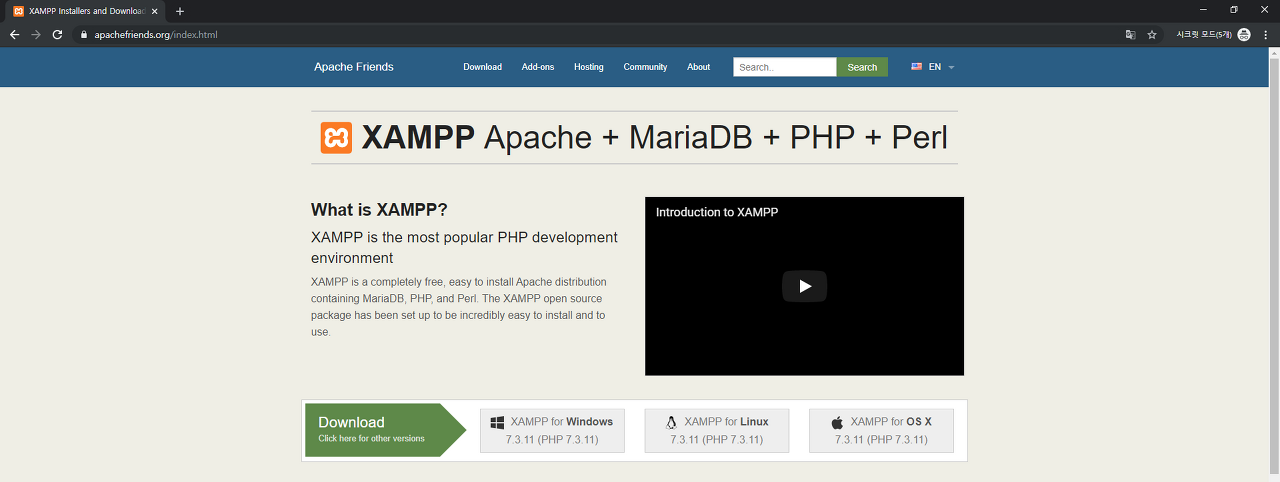
2. OS에 맞는 걸 선택해서 다운로드버튼을 누른다.
– 윈도우환경에서 설치하는 것이기 때문에 XAMPP for Windows 버튼을 클릭하면 된다.
3. 다운로드 완료 후 설치파일을 실행시켜준다. (다운로드 폴더에서 해당 파일 더블클릭)
4. 아래의 순서대로 따라하세요. (버전이 업그레이드 되면서 상이한 부분이 있을터이니 참고해주세요)
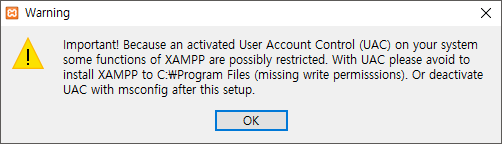
더블클릭 후 아래와 같은 문구창이 나오면 OK 버튼을 눌러준다.
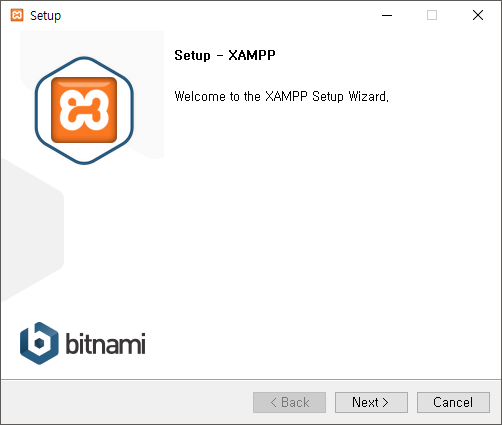
Next 버튼을 누른다
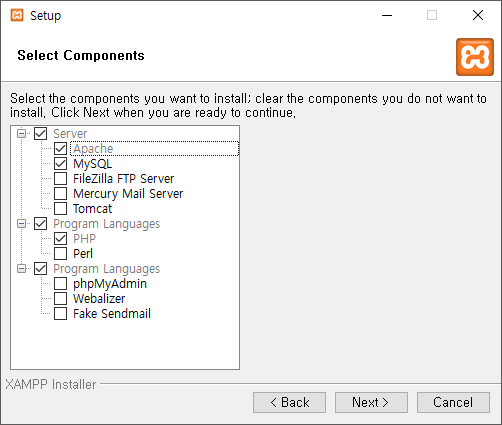
PHP 개발에 필요한 Apache, MySQL, PHP 항목만 선택한다.
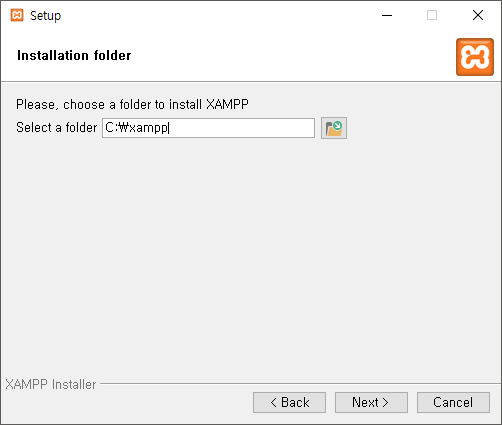
설치할 폴더를 선택한다. 기본적으로 C드라이브에 xampp 폴더가 생성된다.
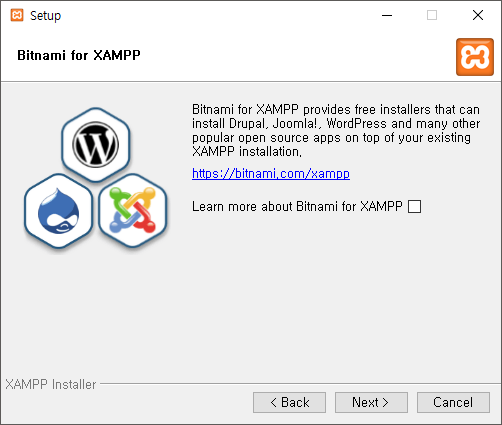
XAMPP에 관해 자세한 정보를 확인할 건지를 물어봄. 체크하면 XAMPP의 안내 페이지가 열린다. 체크하지 않고 NEXT (확인이 필요하신 분은 눌러서 확인해보세요)
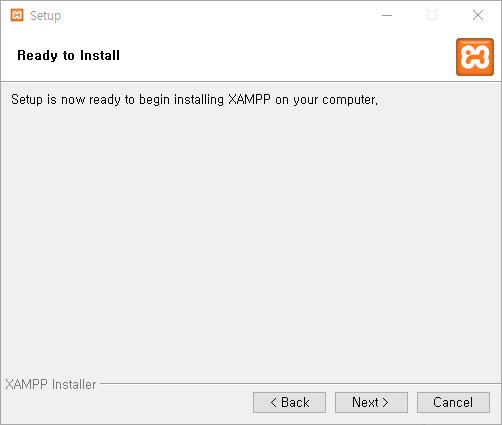
설치준비가 완료되었다는 내용
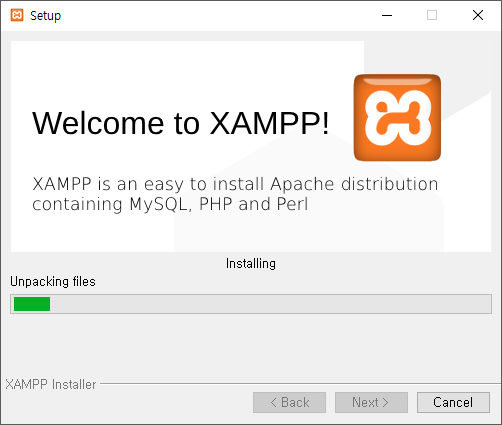
설치중..

설치완료~! 컨트롤 패널 실행하겠느냐 물어봄. 체크하고 Finish 버튼 클릭
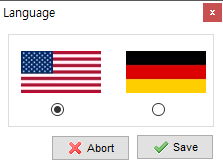
언어선택 창이 나오고, 영어 선택 후 Save

실행됨을 확인할 수 있다. 해당 창이 XAMPP Apache와 MySQL을 Start/Stop, Config설정 및 Log를 확인할 수 있다.
출처 URL : https://annajang.tistory.com/12
이 게시글이 문제가 될 시, 삭제하겠습니다










댓글 없음:
참고: 블로그의 회원만 댓글을 작성할 수 있습니다.